本文主要是介绍使用WPF中的Trigger实现按钮样式动态更改,希望对大家解决编程问题提供一定的参考价值,需要的开发者们随着小编来一起学习吧!
使用WPF中的Trigger实现按钮样式动态更改
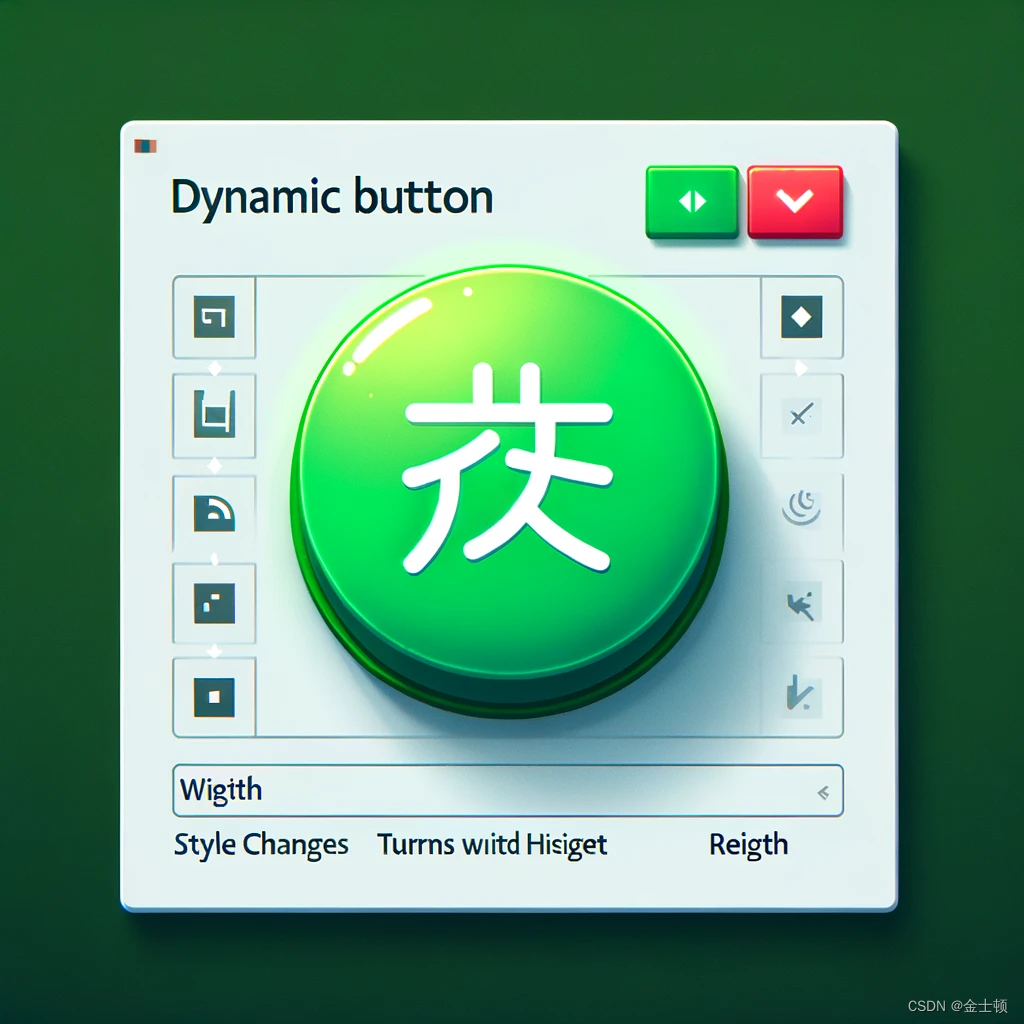
在Windows Presentation Foundation (WPF)中,Trigger 是一种强大的机制,它可以基于控件的属性值来动态更改控件的样式。这篇博客将介绍如何使用Trigger实现按钮在鼠标悬停时样式动态更改的效果。我们将详细讨论为什么直接在控件上设置属性值会导致Trigger不生效的问题,并提供一个完整的解决方案。
什么是Trigger?
在WPF中,Trigger 允许我们基于控件的属性值来更改控件的样式。当特定属性的值满足Trigger定义的条件时,Trigger会应用指定的Setter。常见的用法是基于鼠标事件(如鼠标悬停)来更改控件的外观。
直接设置属性值的问题
在WPF中,控件上的直接属性值设置优先级高于样式中的Setter和Trigger。如果我们在Button上直接设置Content属性值,这将覆盖样式中的所有设置。举个例子:
<Button Content="绿色按钮" Style="{StaticResource GreenButtonStyle}"/>
以上代码中的Content属性将覆盖样式中的Setter和Trigger,导致在鼠标悬停时无法更改Content的值。
解决方案:在样式中设置默认值
为了确保Trigger能够正常工作,我们应在样式中设置控件的默认值,而不是直接在控件上设置。这样,样式中的Setter和Trigger能够正常应用,动态更改控件的属性。
以下是修正后的完整代码:
完整的XAML代码示例
<Window x:Class="WpfApp.MainWindow"xmlns="http://schemas.microsoft.com/winfx/2006/xaml/presentation"xmlns:x="http://schemas.microsoft.com/winfx/2006/xaml"Title="MainWindow" Height="200" Width="400"><Window.Resources><Style x:Key="GreenButtonStyle" TargetType="Button"><Setter Property="Width" Value="100"/><Setter Property="Height" Value="30"/><Setter Property="Background" Value="Green"/><Setter Property="Foreground" Value="White"/><Setter Property="Margin" Value="3"/><Setter Property="Content" Value="绿色按钮"/> <!-- 设置默认Content值 --><Style.Triggers><Trigger Property="IsMouseOver" Value="True"><Setter Property="Foreground" Value="Red"/><Setter Property="Width" Value="150"/><Setter Property="Height" Value="50"/><Setter Property="Content" Value="鼠标移入"/></Trigger> </Style.Triggers></Style></Window.Resources><StackPanel VerticalAlignment="Center"><Button Style="{StaticResource GreenButtonStyle}"/></StackPanel>
</Window>
代码解释
-
Window.Resources:
- 定义一个Style,键名为GreenButtonStyle,目标类型为Button。
- 使用Setter属性设置按钮的默认样式和属性值,包括宽度、高度、背景色、前景色、边距和内容。
-
Style.Triggers:
- 使用Trigger属性,当IsMouseOver为True时,更改按钮的前景色、宽度、高度和内容。
-
StackPanel:
- 定义一个Button,并将其Style属性设置为前面定义的GreenButtonStyle。没有直接设置Content属性,以便触发器能够正常工作。
结论
通过上述方法,我们可以有效地使用WPF中的Trigger来实现按钮在鼠标悬停时的样式动态更改。避免在控件上直接设置与触发器相同的属性值,确保样式和触发器能够正常应用,从而实现预期的用户界面效果。
这篇关于使用WPF中的Trigger实现按钮样式动态更改的文章就介绍到这儿,希望我们推荐的文章对编程师们有所帮助!






